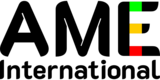การแปลหน้าเว็บทั้งหมดเป็นภาษาแม่ของคุณ
บ่อยครั้งที่เรากำลังเผชิญปัญหาที่ว่าบทความที่น่าสนใจทางออนไลน์นั้นเขียนขึ้นในภาษาที่เราไม่เข้าใจ

**แต่มีวิธีแก้ไขปัญหานั้นอย่างง่าย**
## 1. ติดตั้ง**เบราว์เซอร์ Google Chrome**
หากคุณยังไม่ได้ทำ [https://www.google.com/chrome/](https://www.google.com/chrome/)
ทำตามขั้นตอนที่กล่าวถึงในเว็บไซต์เบราว์เซอร์ Chrome
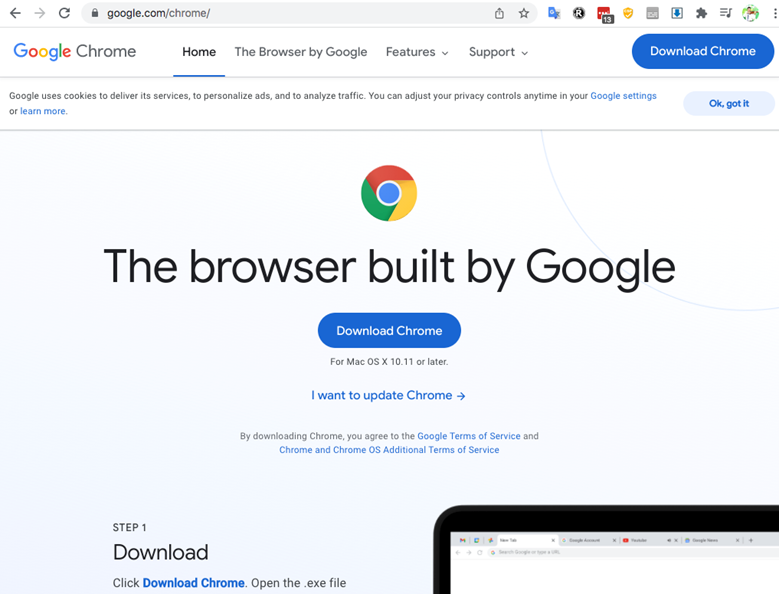
## 2. ติดตั้ง**ส่วนขยาย Google แปล**ภาษา
[https://chrome.google.com/webstore/detail/google-translate/aapbdbdomjkkjkaonfhkkikfgjllcleb/related](https://chrome.google.com/webstore/detail/google-translate/aapbdbdomjkkjkaonfhkkikfgjllcleb/related)
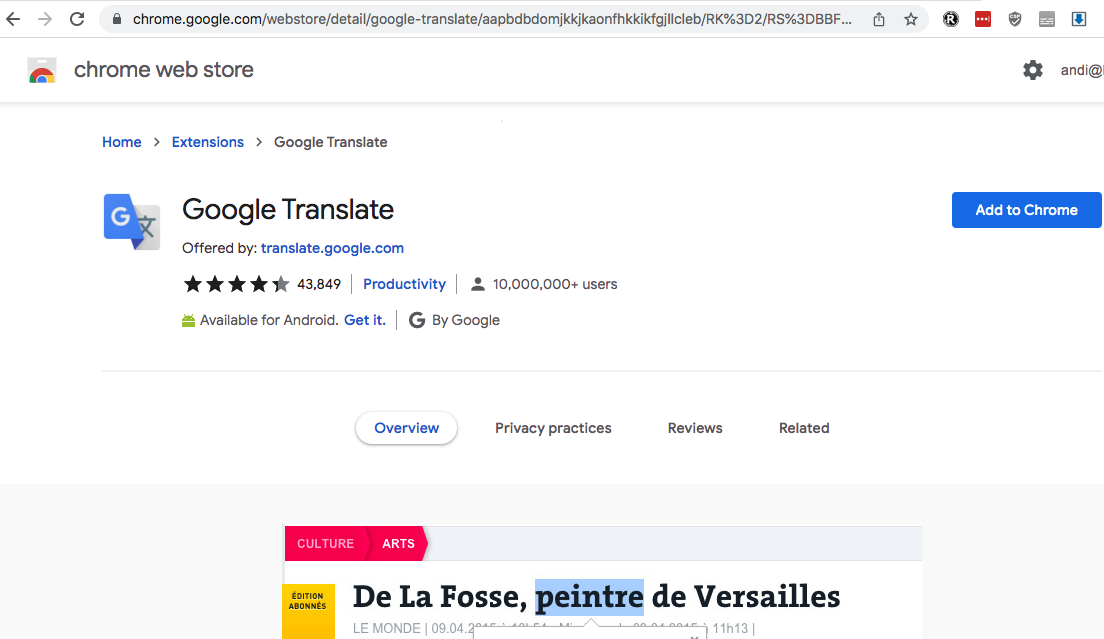
## 3. คลิกที่เพิ่ม Chrome
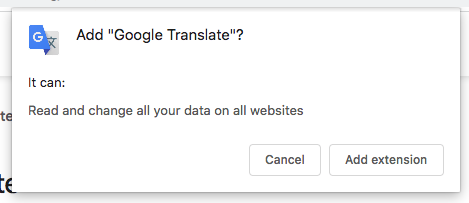
## 4. คลิกที่เพิ่มส่วนขยาย
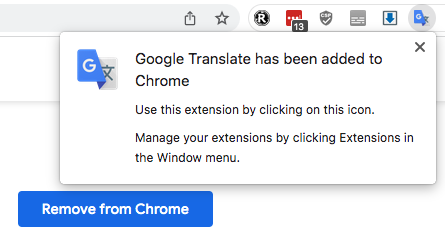
## 5. คลิกที่ชิ้นส่วนปริศนา
ส่วนขยายจะปรากฏในเมนูแถบขวาบนของคุณ แต่อาจหายไปอีกครั้ง ในกรณีนั้น ให้คลิกที่ ไอคอน **ชิ้นส่วนปริศนา**แล้วรายการที่มีส่วนขยายที่ติดตั้งทั้งหมดจะปรากฏขึ้น
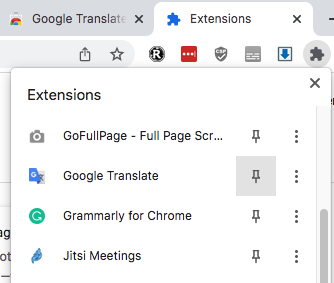
## 6. คลิกที่ไอคอนหมุด
อยู่หลังชื่อ "Google Translate" การดำเนินการนี้จะตรึงส่วนขยายนี้ไว้ที่แถบเบราว์เซอร์หลักของคุณและคุณจะเห็นส่วนขยายนี้เสมอเมื่อเปิดเบราว์เซอร์

## 7. ลากและวางไอคอนไปยังตำแหน่งใหม่
ย้ายไอคอนด้วยการลากแล้ววางที่ด้านซ้ายสุดของแถบไอคอนนี้ ทำให้ง่ายต่อการค้นหา

8\. เปิดเว็บไซต์ที่คุณต้องการแปลและคลิกที่ไอคอน**Google Translate**
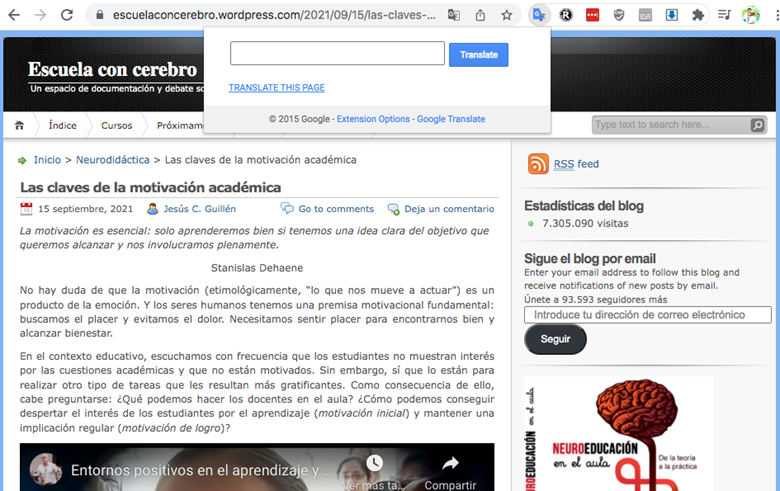
## 9. คลิกที่ " **แปลหน้านี้** "
เมนูป๊อปอัปจะปรากฏขึ้น คลิกที่ " **แปลหน้านี้** " ตอนนี้หน้าเว็บทั้งหมดของคุณจะถูกแปลเป็นภาษาที่คุณตั้งค่าไว้สำหรับเบราว์เซอร์ของคุณ - คุณสามารถเปลี่ยนเป็นภาษาอื่นได้ในภายหลัง - ไม่ต้องกังวล!
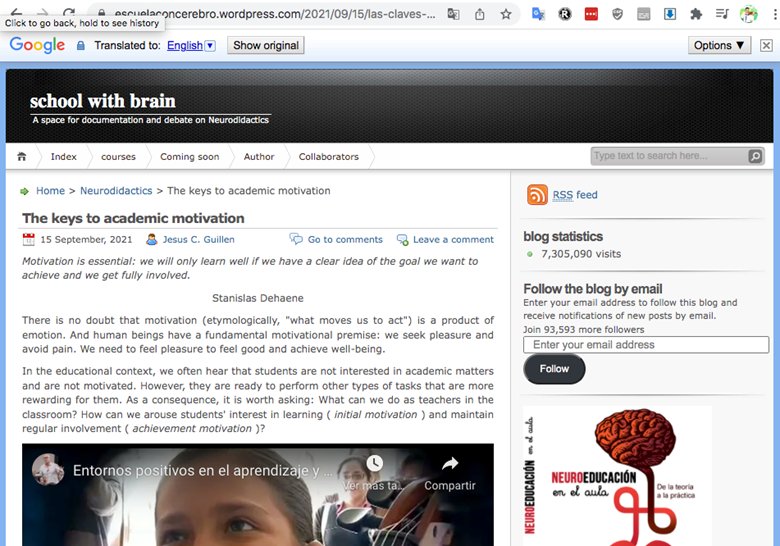
หากคุณต้องการแปลเป็นภาษาอื่นที่ไม่ใช่ภาษาของเบราว์เซอร์ คุณต้องคลิกที่ลูกศรสีน้ำเงินเล็กๆ หลัง " **แปลเป็น**ภาษาอังกฤษ"
## 10. Switchback และตัวเลือกอื่นๆ
คุณยังสามารถเปลี่ยนกลับเป็นแบบเดิมได้ และอาจทำซ้ำขั้นตอนทั้งหมดอีกครั้ง
ตรวจสอบ " **ตัวเลือก** " ด้วย เพื่อปรับ Google แปลภาษาตามที่คุณต้องการ
**\[x\]**จะปิดแถบเบราว์เซอร์ Google Translate อีกครั้งและเปลี่ยนกลับเป็นภาษาเดิม
Google แปลภาษาทำงานบนเว็บไซต์ใดๆ ก็ตามที่ใช้เบราว์เซอร์ Chrome และรวมถึง Google ฟอร์มด้วย ซึ่งจะเป็นประโยชน์อย่างยิ่งเมื่อคุณต้องกรอกแบบฟอร์มที่คุณไม่สามารถอ่านตัวอักษร:wink:ได้
สนุก!